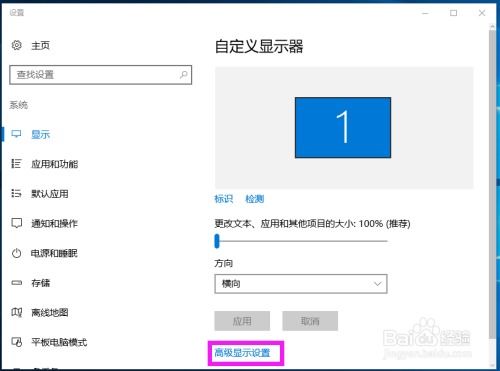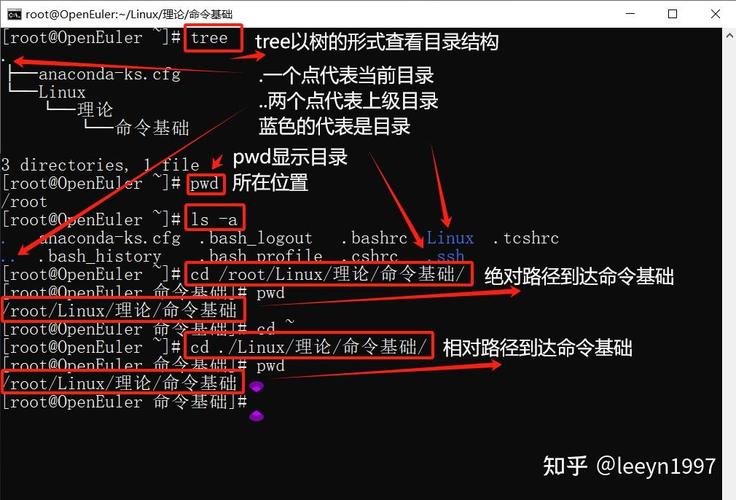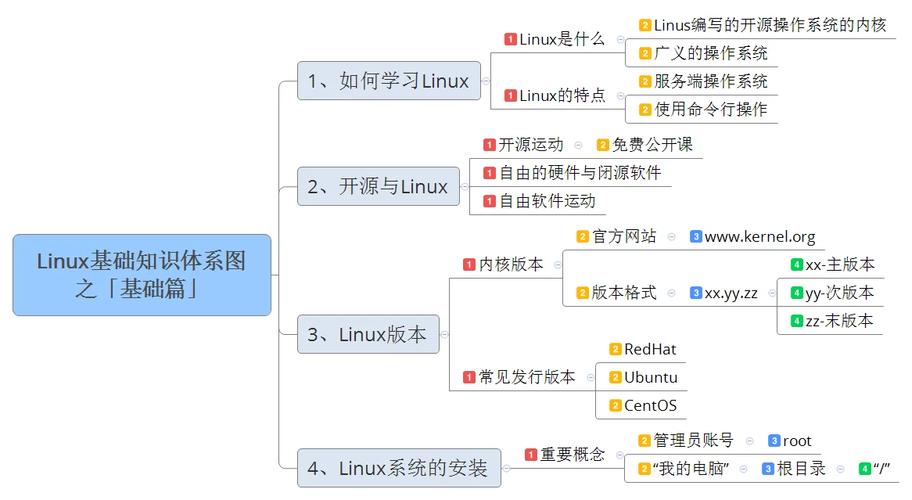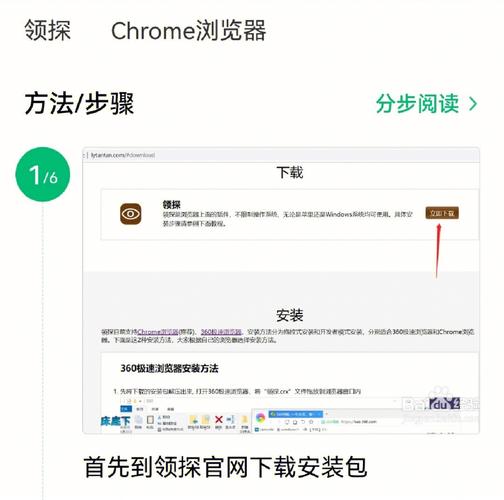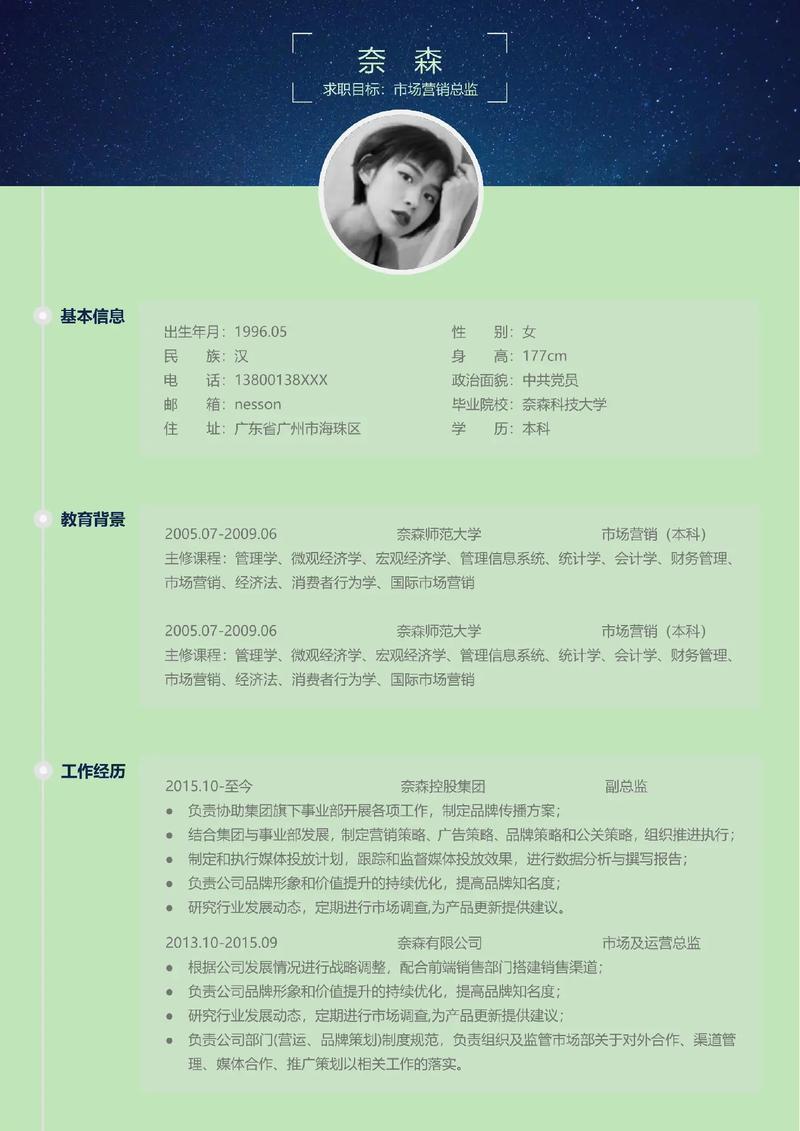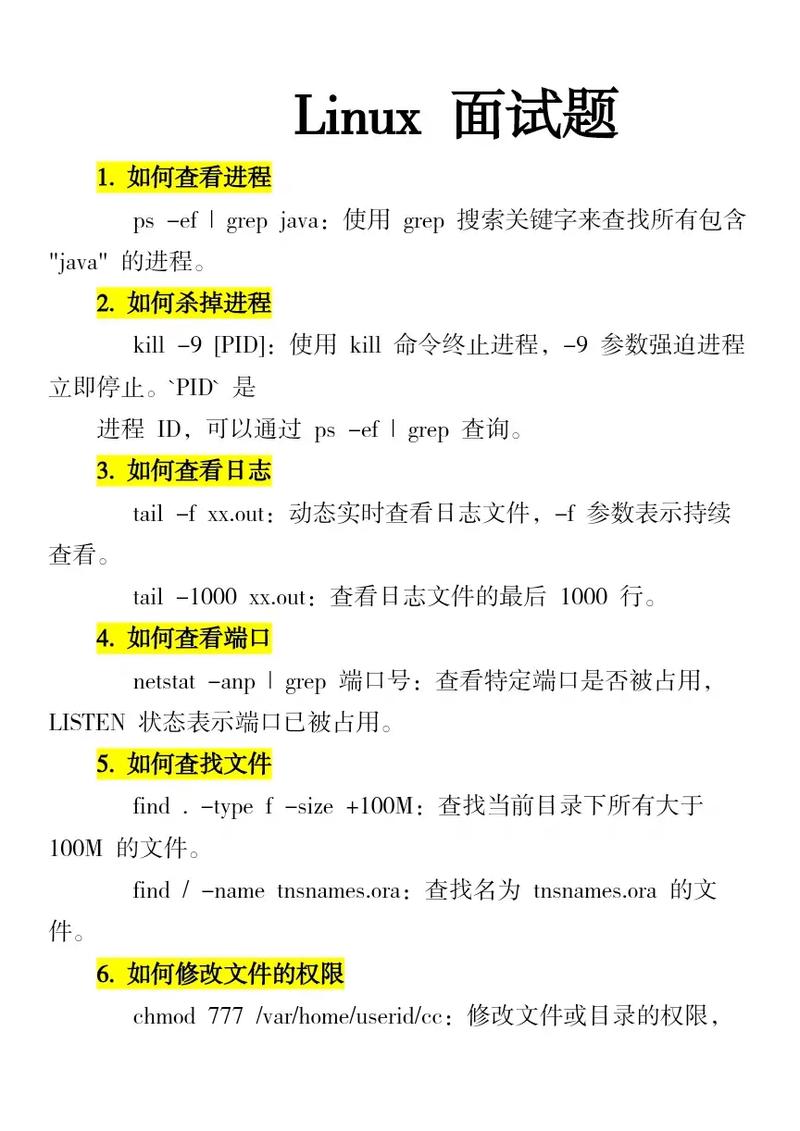1. Windows远程桌面连接 :这是微软自带的远程连接工具,支持从Windows设备连接到另一台Windows设备。用户可以通过RDC客户端访问远程计算机的桌面,就像坐在远程计算机前一样操作。
2. TeamViewer:这是一个广泛使用的远程连接工具,支持Windows、Mac、Linux等多种操作系统。TeamViewer不仅支持远程桌面连接,还支持文件传输、会议等功能。
3. AnyDesk:这是一个轻量级的远程连接工具,速度非常快,支持Windows、Mac、Linux等多种操作系统。AnyDesk的特点是连接速度快,画质清晰。
4. Chrome Remote Desktop:这是谷歌推出的一款远程连接工具,需要通过Chrome浏览器使用。Chrome Remote Desktop支持Windows、Mac、Linux等多种操作系统,还支持移动设备。
5. UltraVNC:这是一个开源的远程连接工具,支持Windows操作系统。UltraVNC的特点是功能强大,支持文件传输、聊天、视频等功能。
6. MSTSC:这是Windows远程桌面连接的命令行版本,可以通过命令行的方式连接到远程计算机。
以上是一些常用的Windows远程连接工具,用户可以根据自己的需求选择合适的工具。
深入解析Windows远程连接工具:高效便捷的远程操作解决方案
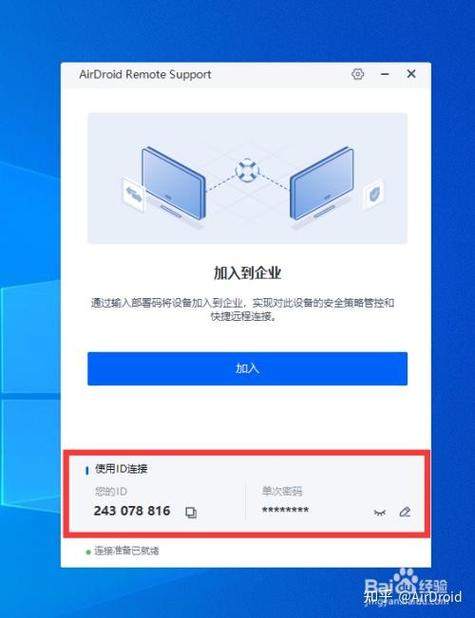
随着信息技术的飞速发展,远程连接工具在办公、学习以及个人生活中扮演着越来越重要的角色。Windows远程连接工具作为微软官方提供的一款远程操作软件,凭借其稳定性和易用性,受到了广大用户的青睐。本文将深入解析Windows远程连接工具,帮助您了解其功能、使用方法以及注意事项。
一、Windows远程连接工具简介

Windows远程连接工具,也称为远程桌面连接,是微软官方提供的一款远程操作软件。它允许用户通过互联网或局域网远程连接到另一台Windows电脑,实现对远程电脑的桌面操作、文件传输等功能。该工具支持Windows、macOS、Linux等多种操作系统,用户可以根据自己的需求选择合适的客户端进行连接。
二、Windows远程连接工具的功能
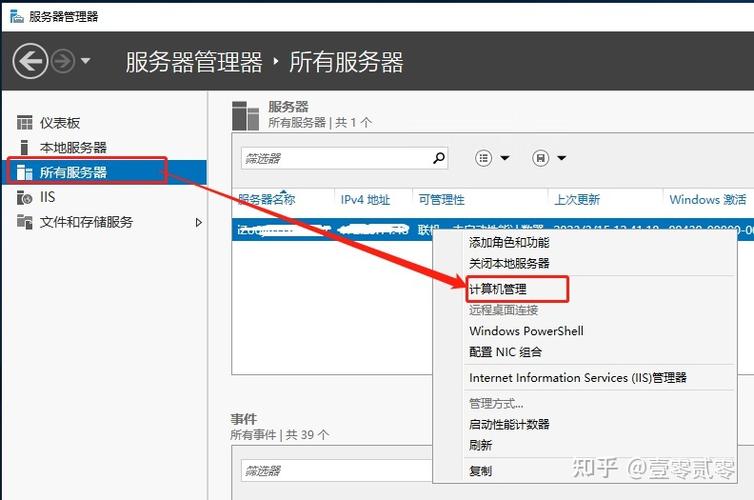
1. 桌面操作:用户可以通过远程连接工具实现对远程电脑桌面的操作,如同在本地电脑上操作一样,包括打开程序、浏览文件、运行命令等。
2. 文件传输:用户可以在远程连接工具中实现远程电脑与本地电脑之间的文件传输,支持复制、粘贴、拖拽等多种方式。
3. 远程控制:用户可以对远程电脑进行远程控制,包括重启、关机、锁定等操作。
4. 视频音频传输:支持远程电脑的屏幕和声音传输,让用户在远程操作时能够实时看到和听到远程电脑的动态。
5. 多用户连接:支持多用户同时连接到同一台远程电脑,方便多人协作。
6. 安全性:采用加密通信方式,确保远程连接的安全性。
三、Windows远程连接工具的使用方法

1. 在远程电脑上开启远程桌面功能:
- 右键点击“此电脑”,选择“属性”;
- 点击“远程”选项卡,勾选“允许远程连接到此计算机”;
- 点击“选择用户”按钮,添加允许远程连接的用户。
2. 在本地电脑上连接远程电脑:
- 打开“远程桌面连接”程序;
- 在“计算机”输入框中输入远程电脑的IP地址或主机名;
- 点击“连接”按钮,输入远程电脑的用户名和密码。
3. 连接成功后,即可在本地电脑上操作远程电脑的桌面。
四、注意事项
1. 确保远程电脑和本地电脑在同一局域网内,或者通过路由器设置实现相互访问。
2. 在开启远程桌面功能时,注意设置合适的权限,避免他人非法访问。
3. 在进行远程连接时,确保网络连接稳定,避免因网络问题导致连接中断。
4. 定期更新远程连接工具,以确保安全性。
Windows远程连接工具是一款功能强大、操作简便的远程操作软件。通过本文的介绍,相信您已经对Windows远程连接工具有了更深入的了解。在今后的工作和生活中,您可以根据实际需求,灵活运用Windows远程连接工具,提高工作效率,享受便捷的远程操作体验。